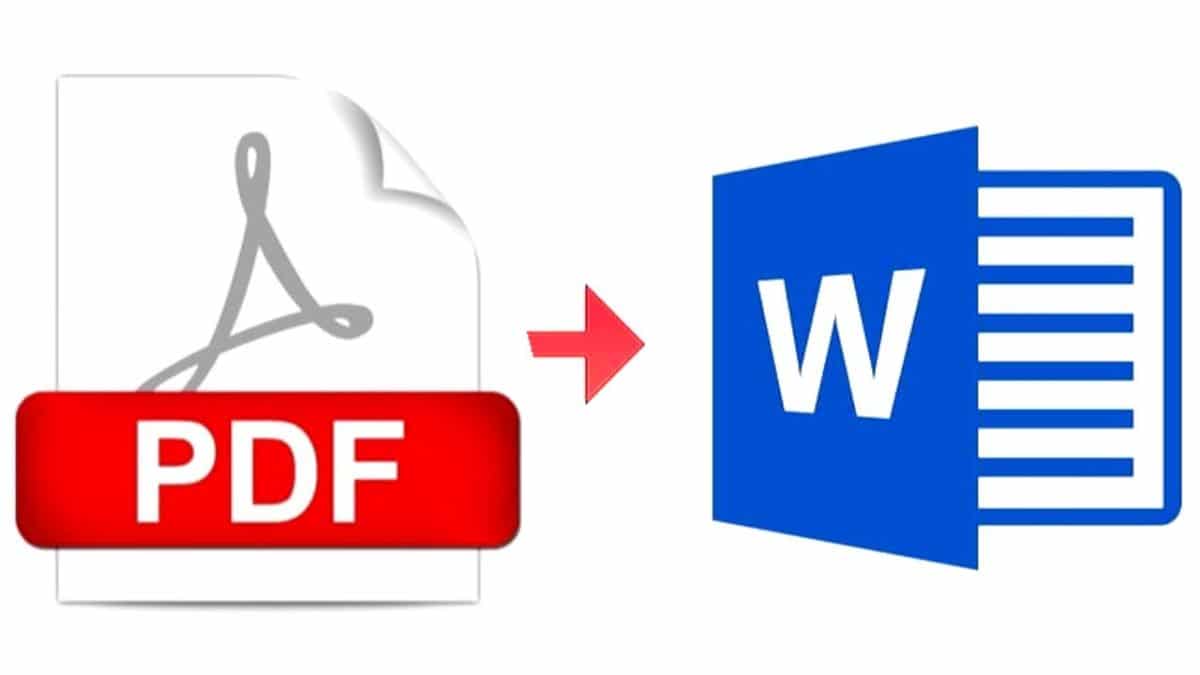
Varmasti useammin kuin kerran sinulle on tapahtunut, että sinulla on PDF-dokumentti, ehkä sellaisen, jonka olet itse luonut. Ja kun menet tarkistamaan sen, huomaat, että kirjoitusvirhe on väärin. Tai mikä vielä pahempaa, että sinua on muokattu väärin tai että siitä puuttuu osia. Ja ongelmana on, että sinulla ei ole Wordia, toisin sanoen et voi muokata sitä. Mitä teet nyt? Voiko PDF-asiakirjan muuntaa Wordiksi? No vastaus on kyllä.
Tänään haluamme olla sinulle apua ja jos joskus kohtaat tilanteen, missä sinun pitäisi muuntaa PDF-dokumentti WordiksiTunne työkalut, joihin voit luottaa, koska kyllä, niitä on useita, jotkut ilmaisia ja toiset maksettuja.
Selvennys ennen PDF-dokumentin muuntamista Wordiksi
Ennen kuin annat sinulle erilaisia vaihtoehtoja PDF-tiedostojen muuntamiseksi Wordiksi, sinun on otettava huomioon joukko yksityiskohtia, joihin joskus ei kiinnitetä huomiota ja tulos voi olla huonompi kuin se oli.
Ja onko se monilla työkaluilla, jotka muuttavat PDF: n Wordiksi, on ongelmana kaiken tekeminen. Toisin sanoen voit löytää sanoja yhdessä, katkenneita lauseita, huonoja marginaaleja tai jopa ongelmia dokumenttiin liitettyjen kuvien kanssa.
Tätä ei voida välttää. On joitain työkaluja, jotka ovat tehokkaampia kuin toiset (tietysti maksetut ovat ne, jotka saavat parhaan tuloksen).
Mitä tämä tarkoittaa? No, kun muunnat kyseisen asiakirjan, suosittelemme, että tarkistat sen perusteellisesti virheiden tai muokkausongelmien välttämiseksi.
Muunna PDF-dokumentti Wordiksi: parhaat työkalut

PDF on asiakirja, jossa kaikki on kehystetty marginaalien mukaan ja sille annetaan "ammattimainen" viimeistely. Siksi niiden muokkaaminen on hyvin monimutkaista, ja paljon enemmän muuntaminen muiksi muodoiksi, kuten Word tai muuksi yleisimmin käytetyksi, ODT (For LibreOffice tai OpenOffice). Se ei kuitenkaan ole mahdotonta, itse asiassa sinulla on käytettävissänne useita työkaluja sen tekemiseen.
Me, Jaamme ne osiin sen mukaan, haluatko ladata ohjelman (joko ilmaiseksi tai maksettu), tai haluat tehdä sen verkossa.
Muunna PDF-dokumentti Wordiksi verkossa
Jos haluat muuntaa PDF-asiakirjan Wordiksi verkossa tarvitsematta ladata mitään tietokoneellesi tai ostaa, sinulla on vaihtoehto tehdä se verkossa. Tietysti se tarkoittaa, että sinun on ladattava asiakirjasi Internetiin ja joskus ulkopuolisille sivuille, joita et koskaan tiedä, mitä he tekevät asiakirjaasi. Siksi, jos se on jotain erittäin tärkeää ja salaa, on parasta valita toinen työkalu.
Mitä vaihtoehtoja suosittelemme?
Google Drive
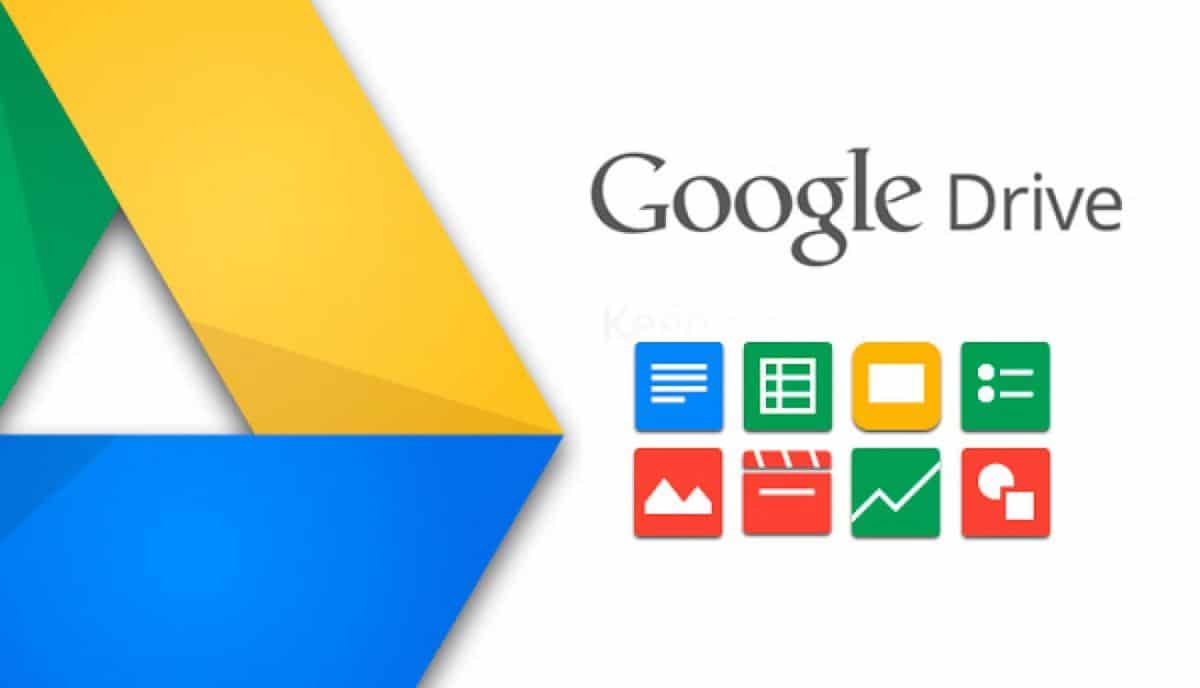
Luulitko, että Google ei voisi auttaa sinua muuntamaan PDF-tiedostoa Wordiksi? No, voit. Tarvitset vain tilin. Nyt Google Driveen sinun on ladattava PDF-tiedosto, joka sinulla on.
Kun se on ladattu, oikealla oleva painike antaa sinulle mahdollisuuden "Avaa kanssa". Ja kun annat sen, he tulevat ulos vaihtoehtoja, kuten PDF tai tässä tapauksessa Google Docs. Tällä tavalla se esittelee sinulle muokattavan asiakirjan, koska se on ollut vastuussa sen muuntamisesta, joten voit tallentaa sen Wordiin (tai muuhun muotoon) voidaksesi työskennellä sen kanssa, tehdä tarvittavat muutokset ja ratkaista mahdolliset ongelmat, joita pdf: llä voi olla.
Voit jopa ladata sen tietokoneellesi ja työskennellä sen kanssa ilman verkkoyhteyttä. Ja sitten poistamalla nämä asiakirjat se olisi (koska käytät pilvessä olevaa tilaa, joka on sinun ja voit poistaa mitä et halua olla siellä).
PDFToWord
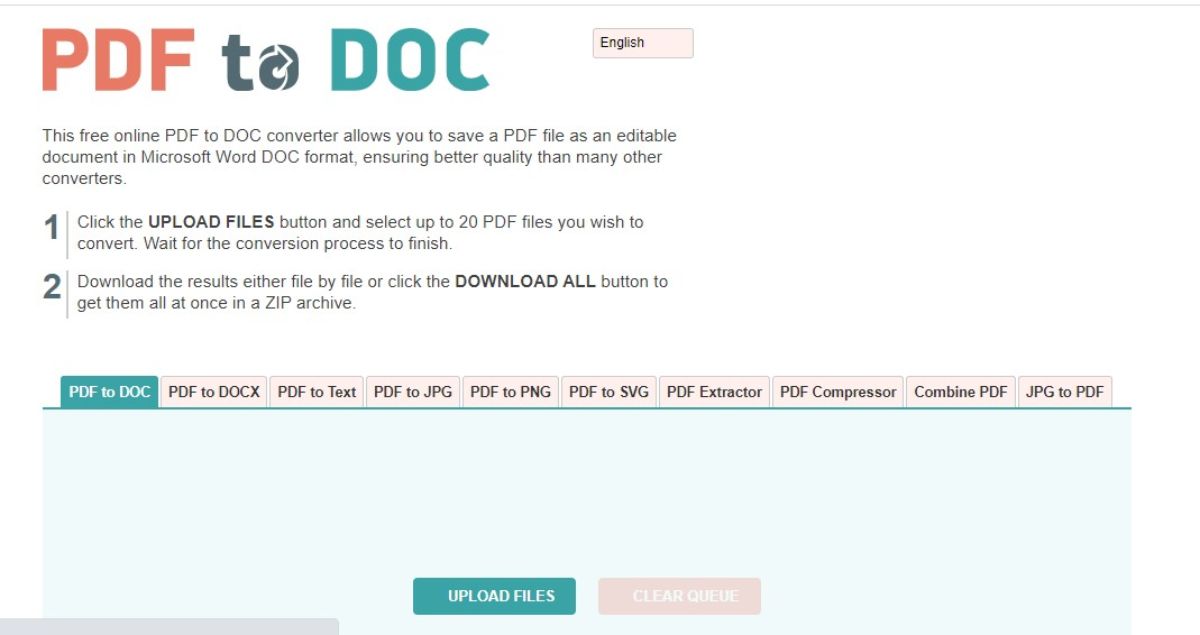
PDFToWord on kolmannen osapuolen online-sivu, joka tarjoaa sinulle työkalu muuntaa PDF-dokumentti Wordiksi. Sinun tarvitsee vain etsiä tämä vaihtoehto, ladata tiedosto ja odottaa muunnosta.
Se on yksi niistä, joihin "luotamme", koska täällä sinulla ei ole pääsyä lataamaasi asiakirjaan sen poistamiseksi, kun olet muuntanut sen. Lisäksi tulos on hyvälaatuinen.
PDF2Doc
Toinen sivu, joka voi muuntaa PDF-tiedostosi nopeasti ja helposti Wordiksi. Se toimii samalla tavalla kuin edellinen, ts. Lataamalla asiakirja sivun palvelimelle ja huolehtimalla sen muuntamisesta, jotta voit ladata sen myöhemmin.
Muunna verkossa PDF-tiedostoksi ODT: ksi
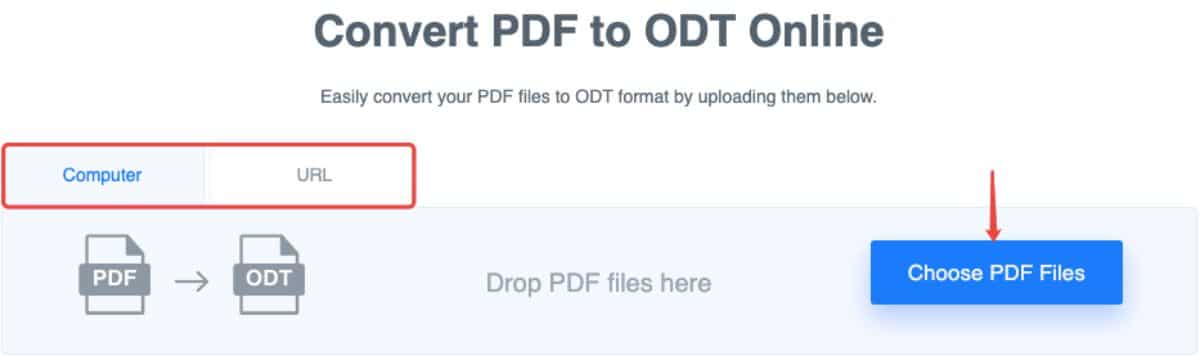
Sama kuin edelliset, mutta ylimääräisellä. Ja onko se Jos et käytä Wordia, mutta tarvitset muokattavan asiakirjan, kuten ODT, saat sen tällä työkalulla.
SmallPDF
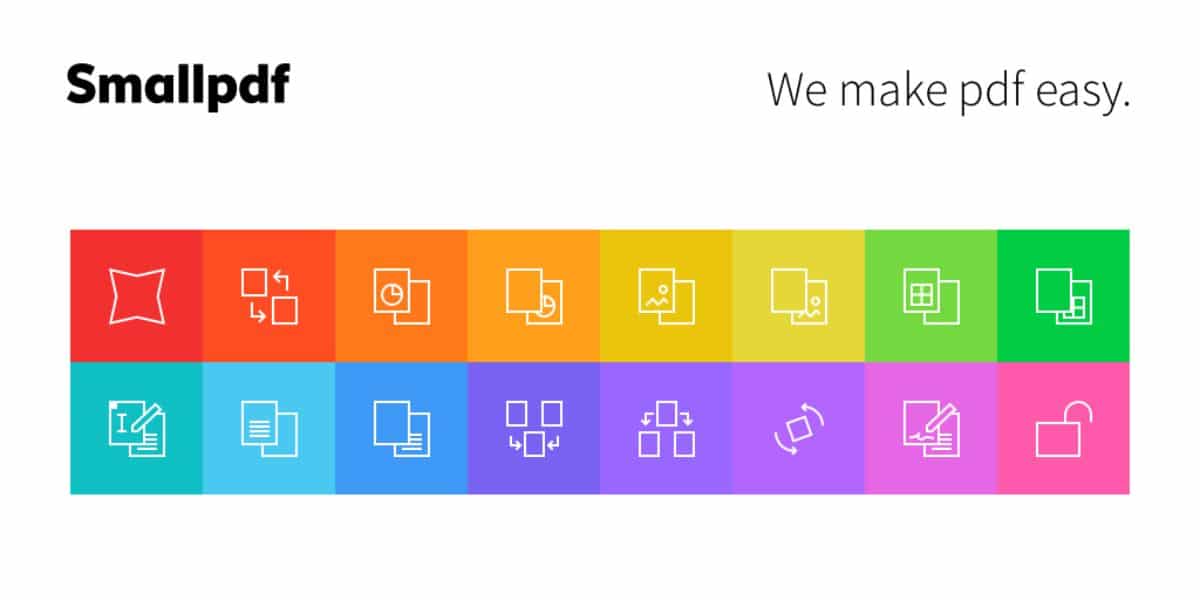
Se on yksi parhaista työkaluista muuntaa PDF Wordiksi verkossa. Tätä varten, kuten edellisissäkin, sinun on ladattava PDF-tiedosto ja odota latautumista aloittaaksesi muuntamisen.
Ohjelmat muuntamaan PDF-dokumentti Wordiksi
Jos haluat asentaa ohjelman tietokoneellesi joko siksi, että pidät sitä turvallisempana, koska sinun on muokattava pdf-tiedostoa tietyllä tavalla tai koska pidät siitä paremmin, voit käyttää seuraavia vaihtoehtoja:
sana
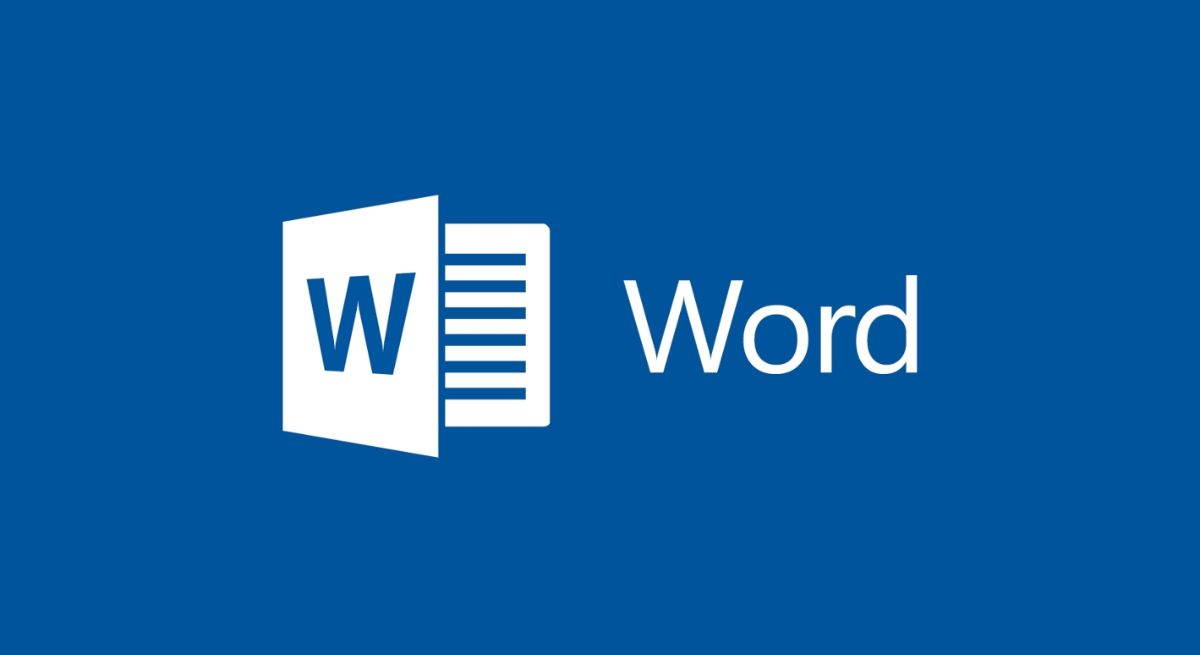
Jos käytät Wordia, sinun on tiedettävä, että ohjelma itsessään antaa meille mahdollisuuden muuntaa PDF-tiedostoja. Joten sinun ei tarvitse etsiä ulkopuolelta. Ja miten se tehdään? No sinun täytyy avaa Word ja Tiedosto-valikossa voit pyytää avaamaan PDF-tiedoston. Ilmeisesti saat varoituksen, että jos avaat sen Wordilla, se muuntaa sen automaattisesti ja sinulla on se muokattavissa.
Tietenkin on kätevää tarkistaa se niin, että mikään ei ole siirtynyt sivustolta tai löydät itsesi sanojen kanssa.
Muunna PDF-dokumentti Wordiksi: Adobe

Kyllä, Adobe on yksi suosituimmista ohjelmista, ja sinulla on mahdollisuus muuntaa PDF helposti Word-dokumenteiksi. Itse asiassa se pystyy jopa muokkaamaan PDF-tiedostoa muuntamatta sitä, mikä auttaa ratkaisemaan kohtaamasi ongelmat tarvitsematta muokata ja asentaa asiakirjaa uudelleen.
Erityisesti, viittaamme Acrobat DC: hen, täydellisin ohjelma Adobelta. Se ei tietenkään ole ilmainen (sinulla on vain kokeiluversio), joten jos haluat käyttää sitä, sinun on ostettava se.
Nitro Pro

Tässä tapauksessa sinulla on toinen ohjelma, joka auttaa muuntamaan PDF-dokumenttisi Wordiksi. Lisäksi voit myös muokata, allekirjoittaa, yhdistää asiakirjoja ja jopa suojata ne salasanalla tai siten, että niitä ei kopioida.